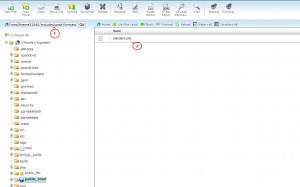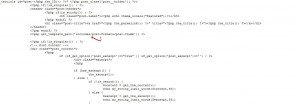- Web Templates
- E-commerce Templates
- CMS und Blog Templates
- Facebook Templates
- Website-Builder
WordPress. Wie man ein ausgewähltes Bild aus der einzelnen Beitragsseite entfernt
März 10, 2015
Von diesem Tutorial erfahren Sie, wie man ein ausgewähltes Bild (featured image) aus der einzelnen Beitragsseite in WordPress entfernt.
WordPress. Wie man ein ausgewähltes Bild aus der einzelnen Beitragsseite entfernt
Diese Bilder wurden in php Dateien kodiert. Das bedeutet, dass Sie diese Dateien bearbeiten müssen, um das Bild aus der einzelnen Beitragsseite zu entfernen.
Um die notwendigen Änderungen vorzunehmen, machen Sie das Folgende:
-
Loggen Sie sich ins Hosting Control Panel ein.
-
Dann öffnen Sie den Ordner, wo sich Ihre WordPress Engine befindet.
-
Danach sollen Sie den Ordner wp-content/themes/CherryFramework/includes/post-formats öffnen.
-
Finden Sie dort die Datei standard.php.
-
Kopieren Sie (oder laden Sie herunter) die Datei und erstellen Sie den gleichen Ordner in Child-Theme (child theme):
Nachdem Sie die Information aus der Datei kopiert haben, machen Sie das Folgende:
-
Öffnen Sie den Ordner wp-content/themes/themeXXXXX, in unserem Fall ist es theme51840.Öffnen Sie den Ordner includes/post-formats und fügen Sie die kopierte Datei standard.php ein.
-
Falls Sie diese Date nicht haben, erstellen Sie sie und fügen Sie die Information hinzu, indem Sie Kopieren – Einfügen nutzen.
-
Finden Sie die folgende Zeile und entfernen Sie sie:
<?php get_template_part('includes/post-formats/post-thumb'); ?> -
Speichern Sie die Datei und aktualisieren Sie die Seite:
Sie können auch das ausführliche Video-Tutorial nutzen:
WordPress. Wie man ein ausgewähltes Bild aus der einzelnen Beitragsseite entfernt